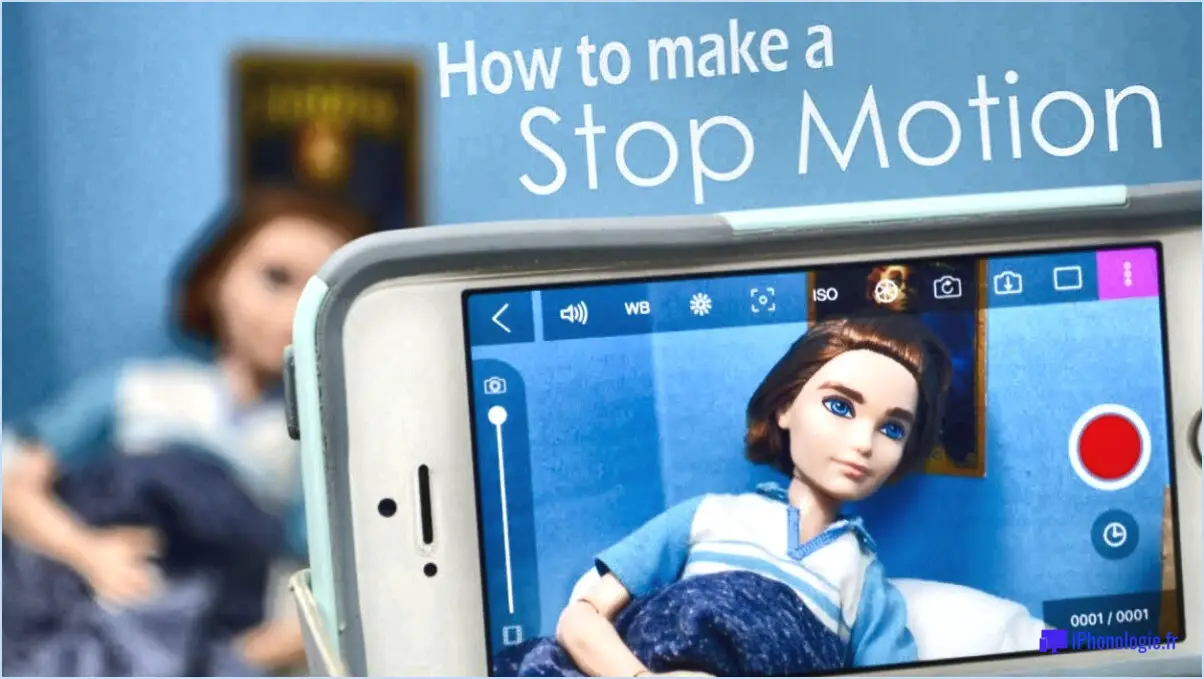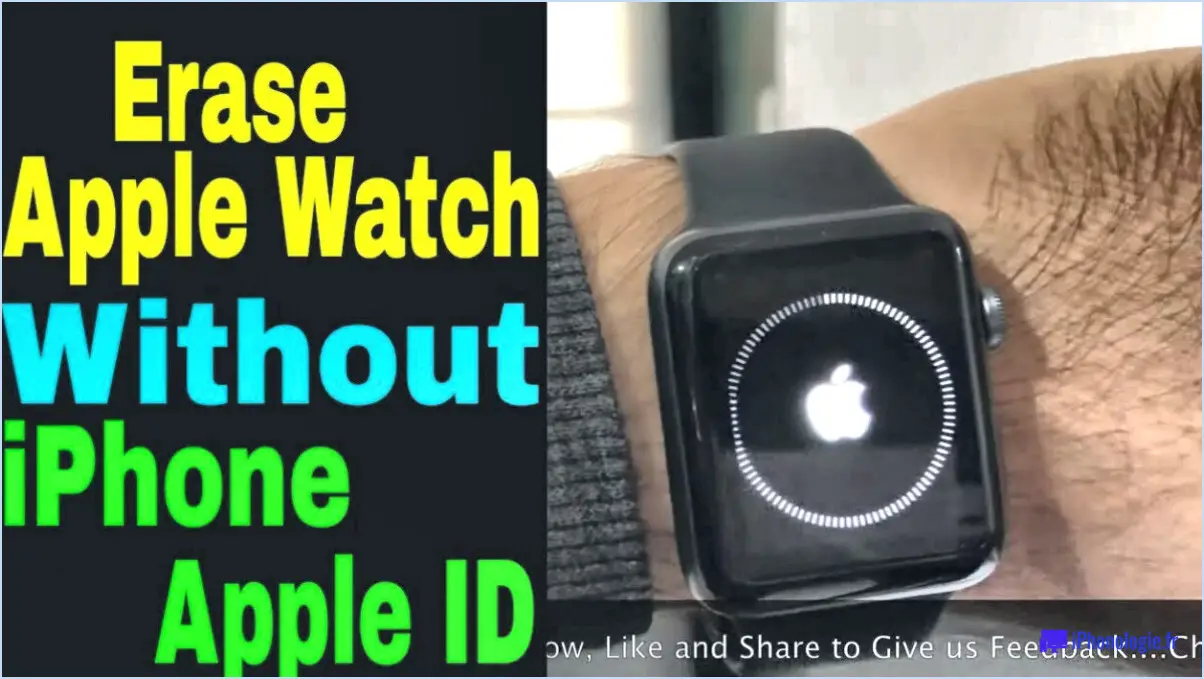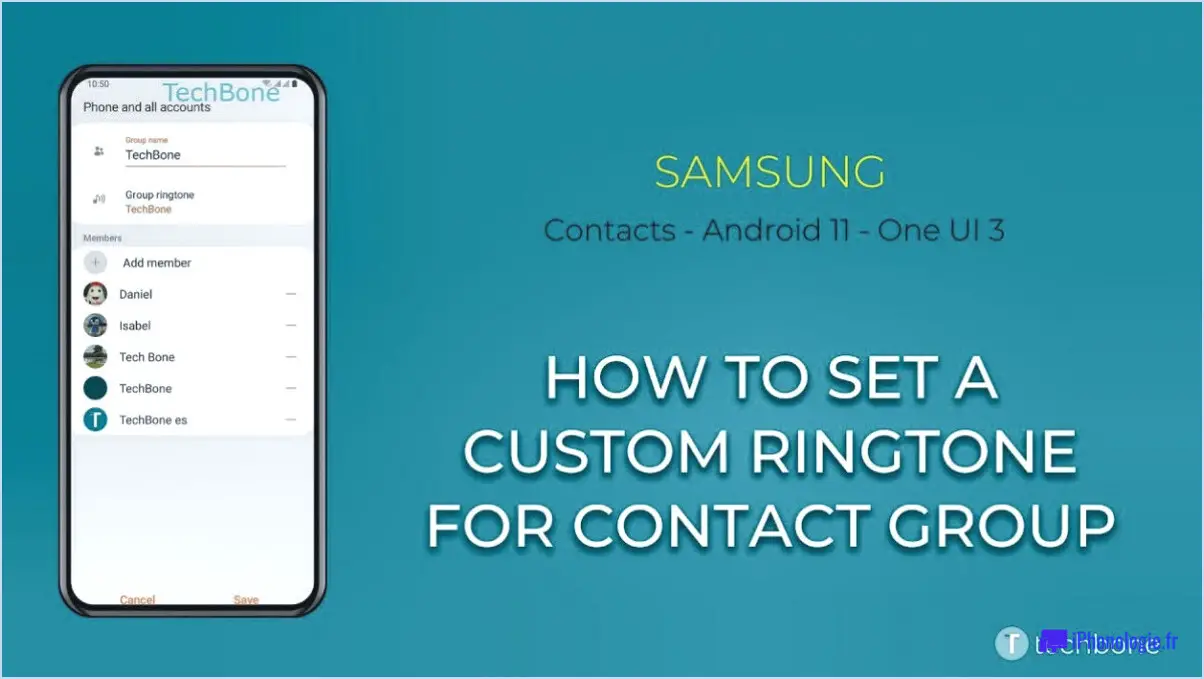Comment lire de la musique par usb sur un téléphone android?

Pour écouter de la musique via un port USB sur un téléphone Android, vous avez plusieurs options à votre disposition. Examinons-les en détail.
- Câble USB OTG: L'un des moyens d'y parvenir consiste à utiliser un câble USB OTG (On-The-Go). Ce câble spécialisé vous permet de connecter un lecteur USB directement à votre téléphone Android. Voici comment procéder :
- Tout d'abord, assurez-vous que votre téléphone prend en charge la fonctionnalité USB OTG. C'est le cas de la plupart des appareils Android modernes, mais il est toujours bon de revérifier.
- Procurez-vous un câble USB OTG dont les connecteurs correspondent aux deux extrémités. L'une des extrémités doit être dotée d'un connecteur micro USB ou USB-C, en fonction du port de votre téléphone, tandis que l'autre extrémité doit comporter un port USB standard.
- Connectez le câble USB OTG au port de charge ou au port de transfert de données de votre téléphone.
- Branchez la clé USB à l'autre extrémité du câble OTG.
- Votre téléphone Android devrait détecter automatiquement la clé USB et vous pouvez accéder à vos fichiers musicaux à l'aide d'un gestionnaire de fichiers ou d'une application de lecture de musique.
- Lecteur audio USB Pro: Une autre option consiste à utiliser l'application USB Audio Player Pro, qui vous permet de lire de la musique à partir du stockage interne de votre téléphone Android ou d'une clé USB connectée. Voici comment l'utiliser :
- Installez l'application USB Audio Player Pro à partir du Google Play Store.
- Connectez la clé USB contenant vos fichiers musicaux à votre téléphone Android à l'aide d'un câble USB OTG.
- Lancez l'application USB Audio Player Pro.
- L'appli devrait détecter automatiquement la clé USB connectée et afficher les fichiers musicaux disponibles.
- Parcourez votre bibliothèque musicale et sélectionnez les chansons ou les listes de lecture souhaitées à lire.
Il convient de noter que les étapes spécifiques peuvent varier légèrement en fonction du modèle de votre téléphone Android et de la version du système d'exploitation que vous utilisez. Cependant, ces méthodes devraient fonctionner dans la plupart des cas, vous permettant d'écouter votre musique préférée par le biais d'une connexion USB.
Comment mettre mon Android en mode USB?
Pour configurer votre appareil Android en mode USB, vous pouvez suivre les étapes suivantes :
- Ouvrez l'application Paramètres sur votre appareil Android.
- Faites défiler vers le bas et appuyez sur "À propos du téléphone" ou "À propos de l'appareil" (le libellé exact peut varier en fonction de votre appareil).
- Localisez l'entrée "Build Number" dans le menu "About Phone" et tapez dessus sept fois en succession rapide. Après avoir tapé, vous devriez voir un message indiquant que "Vous êtes maintenant un développeur !"
- Une fois que vous avez activé les options développeur, retournez au menu principal Paramètres.
- Faites défiler vers le bas et sélectionnez "Options pour les développeurs" dans la liste.
- Dans le menu Options développeur, trouvez l'option "Débogage USB".
- Activez l'option USB Debugging (débogage USB).
En suivant ces étapes, vous aurez réussi à mettre votre appareil Android en mode USB. Cela vous permet d'établir une connexion USB avec d'autres appareils à des fins diverses telles que le transfert de fichiers ou le débogage. Profitez de cette fonctionnalité améliorée !
Peut-on utiliser une clé USB sur un téléphone Android?
Tout à fait ! L'utilisation d'une clé USB sur un téléphone Android est en effet possible. Toutefois, elle nécessite l'installation d'un adaptateur USB OTG (On-The-Go). Cet adaptateur sert de pont entre votre téléphone Android et la clé USB, permettant ainsi la connexion. Voici un guide concis sur l'utilisation d'une clé USB avec votre téléphone Android :
- Achetez un adaptateur USB OTG : Vous trouverez facilement ces adaptateurs en ligne ou dans les magasins d'électronique. Ils sont généralement petits et abordables.
- Connectez l'adaptateur à votre téléphone Android : Branchez l'extrémité USB de l'adaptateur sur le port de charge de votre téléphone.
- Branchez la clé USB : Connectez votre clé USB à l'extrémité femelle USB de l'adaptateur.
- Accédez à la clé USB : Votre téléphone Android devrait reconnaître automatiquement la clé USB. Pour accéder à son contenu, utilisez une application de gestion de fichiers ou accédez à la section "Stockage" ou "Gestionnaire de fichiers" dans les paramètres de votre téléphone.
N'oubliez pas d'éjecter la clé USB en toute sécurité lorsque vous ne l'utilisez plus afin d'éviter toute corruption de données. Profitez de l'extension des capacités de stockage de votre téléphone !
Qu'est-ce que le routage audio USB Android?
Le routage audio USB Android fait référence à la méthode de transmission des signaux audio entre les appareils à l'aide d'un câble USB. Il permet le transfert de l'audio d'un téléphone ou d'une tablette vers un ordinateur ou d'un ordinateur vers un haut-parleur ou un casque. En utilisant cette technologie, les utilisateurs peuvent établir une connexion directe entre leur appareil Android et un autre appareil via USB, ce qui permet une transmission audio de haute qualité.
Les caractéristiques notables de l'acheminement audio USB Android comprennent sa capacité à contourner le circuit audio intégré de l'appareil, ce qui permet d'améliorer la fidélité audio. Il offre également une compatibilité avec une large gamme d'appareils compatibles USB, tels que les convertisseurs numériques-analogiques (DAC), les amplificateurs et les interfaces audio.
Le routage audio USB sur les appareils Android peut être configuré via les paramètres du système ou des applications spécialisées, offrant aux utilisateurs une flexibilité dans la gestion de leurs sources de sortie et d'entrée audio. Cette fonctionnalité améliore l'expérience audio pour les utilisateurs qui cherchent à contrôler précisément leur configuration audio.
Où se trouve le paramètre USB sur mon téléphone Samsung?
Le paramètre USB de votre téléphone Samsung est facilement accessible via le menu Paramètres. Pour le localiser, ouvrez simplement l'application Paramètres et faites défiler vers le bas jusqu'à ce que vous atteigniez la section "Connexions". Dans cette section, vous trouverez une option intitulée "Utilitaires USB". En sélectionnant cette option, vous accéderez au menu des paramètres USB, idéalement situé dans la première rangée de choix disponibles. Réglez les paramètres USB en fonction de vos préférences ou de vos besoins.
Pourquoi ma musique ne passe-t-elle pas par l'USB dans ma voiture?
Il peut y avoir plusieurs raisons pour lesquelles votre musique n'est pas lue via le port USB dans votre voiture. Tout d'abord, il est possible que votre voiture ne soit pas équipée d'un port USB, nécessaire pour connecter et lire de la musique à partir d'une clé USB. Deuxièmement, il se peut que votre clé USB ne soit pas compatible avec le système audio de votre voiture. Pour garantir la compatibilité, utilisez une clé USB spécialement conçue pour l'audio automobile et vérifiez qu'elle est prise en charge par le système audio de votre voiture.
Comment activer la fonction audio USB?
Pour activer l'audio USB sous Windows, naviguez vers le Panneau de configuration > Matériel et son > Son > Onglet Lecture, et choisissez votre périphérique audio USB dans le menu déroulant "Périphérique par défaut". En outre, définissez le "Codec audio USB" comme périphérique d'enregistrement par défaut dans l'onglet Enregistrement. Sur Mac, accédez aux Préférences système > Son, et activez "Sortie numérique (USB)" pour utiliser votre périphérique audio USB.
Où se trouve OTG dans les paramètres?
Sur un iPhone, OTG se trouve dans le menu Paramètres plus précisément sous Général > Accessibilité. Recherchez le "Accessoires USB" "Accessoires USB". L'activation de cette option permet à votre iPhone de reconnaître divers périphériques USB, tels que des claviers, des souris et des contrôleurs de jeu, lorsqu'ils sont connectés.
OTG et USB sont-ils identiques?
OTG et USB ne sont pas identiques. OTG signifie "on-the-go" et est une fonction de certains téléphones Android, permettant la connexion directe de USB au téléphone. USB est une norme utilisée pour connecter des périphériques tels que des claviers, des souris et des disques durs externes à un ordinateur.